Activeren Plesk licentie
Laatste update: 14 Jul 2020
Indien u bij Argeweb een VPS heeft besteld met Plesk, dan dient u de Plesk licentie te activeren. In dit artikel staan de stappen beschreven hoe u de licentie activeert.
Stap 1: Inloggen op het Plesk Panel
U hebt een e-mail ontvangen van Argeweb met als onderwerp "Aan de slag met Virtuozzo”. Hierin staan uw gebruikersnaam, wachtwoord en het IP-adres. U dient in de URL-balk van uw browser het volgende in te typen:
https://[ipadres]:8443
(:8443 is de port waarmee u met Plesk verbindt)
Indien u certificaatmeldingen krijgt van uw browser, dan kunt u deze accepteren.
U kunt inloggen op het Plesk panel door uw gebruikersnaam en wachtwoord uit de e-mail van Argeweb te gebruiken. Vervolgens klikt u op "Log in”.
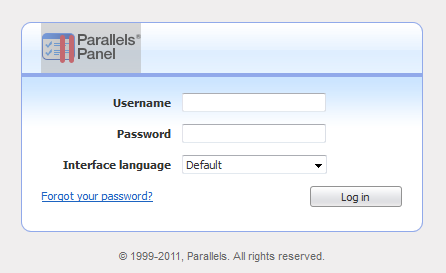
U dient eerst de "End-User License Agreement" door te lezen en te accepteren. Vink "I agree the the terms of this license agreement” aan en klik op "Accept”.

Stap 2: configureren
U bent nu op een pagina waar u een aantal zaken dient in te vullen.
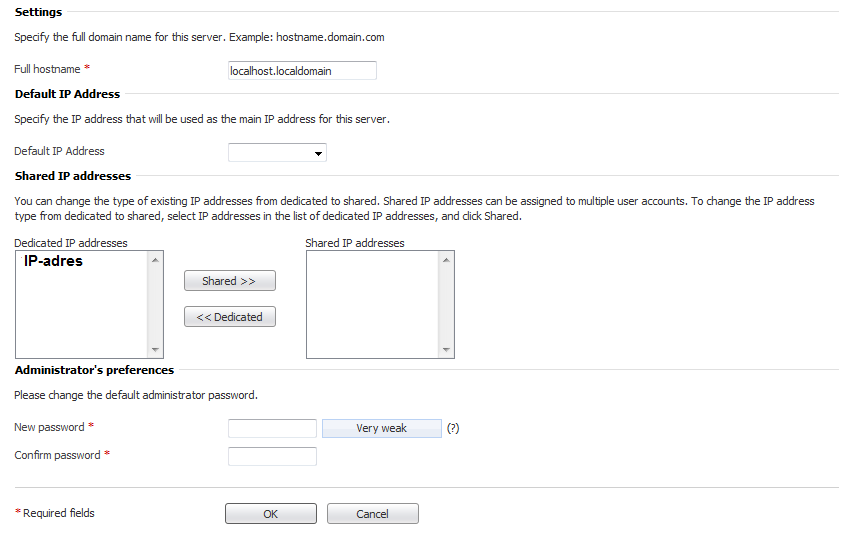
Bij "hostname” vult u een zelf gekozen naam in. Een suggestie is: plesk.domeinnaam.extensie
In de dropdown-box staat het IP-adres al goed geselecteerd.
Vervolgens verplaatst u het IP-adres van "Dedicated IP-addresses" naar "Shared IP addresses” door het IP-adres te selecteren en op "Shared > >" te klikken.
Tot slot voert u een wachtwoord naar keuze in. Wij adviseren hier het opgegeven wachtwoord uit de e-mail te gebruiken. Op die manier kunnen wij u ook in de toekomst ondersteunen wij eventuele technische vragen inzake uw Plesk licentie.
Stap 3: View Selector
U bent nu op de View Selector-pagina. Hier selecteert u "Commercial Web Hosting”. Daarna selecteert u als "Interface” ”Service Provider view”. U kunt "Offer premium commercial apps to your customers” uitvinken.
Stap 4: Gegevens
Op deze pagina kunt u uw gegevens invullen en daarna klikt u op "OK”.
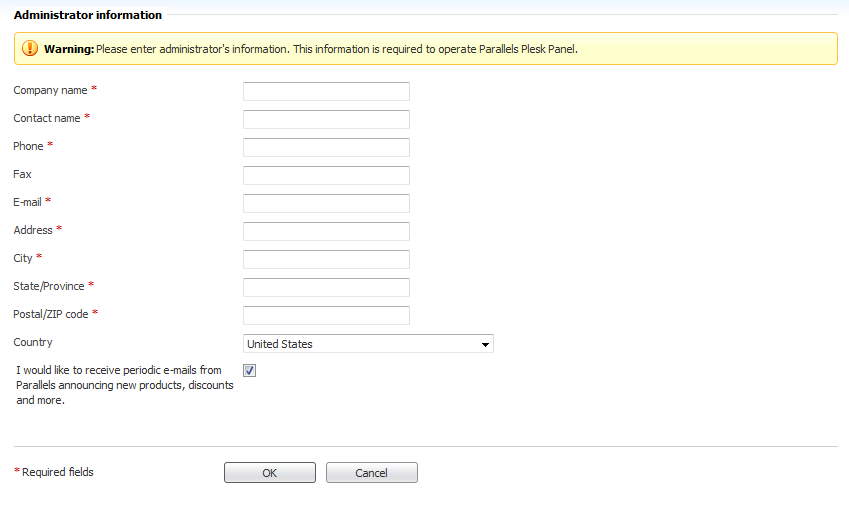
Stap 5: License Management
U bevindt zich nu op het Licence Management console.
In de Virtuozzo-mail is een bijlage toegevoegd. Deze bijlage dient u lokaal op uw systeem op te slaan, bijvoorbeeld op uw bureaublad.
Op het console klikt u op "Install Key”:
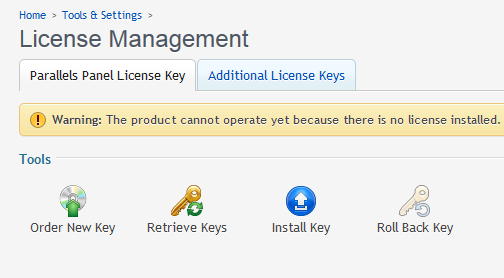
Vervolgens klikt u op "Bladeren” en selecteert u het .key-bestand dat u zojuist lokaal heeft opgeslagen op uw systeem. U dient beide boxen aan te vinken, zoals aangegeven in onderstaand plaatje en klik op "OK".
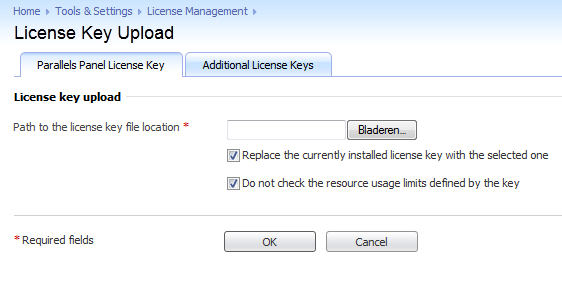
Gefeliciteerd! U heeft uw licentie binnen Plesk geactiveerd.
U kunt bovenin de blauwe balk op "Log out” klikken:

Indien u er naar aanleiding van deze handleiding niet uitkomt, dan kunt u uiteraard tijdens kantooruren onze service desk bellen om u hierbij te ondersteunen. U kunt de service desk bereiken op 085-0218861.
Stap 1: Inloggen op het Plesk Panel
U hebt een e-mail ontvangen van Argeweb met als onderwerp "Aan de slag met Virtuozzo”. Hierin staan uw gebruikersnaam, wachtwoord en het IP-adres. U dient in de URL-balk van uw browser het volgende in te typen:
https://[ipadres]:8443
(:8443 is de port waarmee u met Plesk verbindt)
Indien u certificaatmeldingen krijgt van uw browser, dan kunt u deze accepteren.
U kunt inloggen op het Plesk panel door uw gebruikersnaam en wachtwoord uit de e-mail van Argeweb te gebruiken. Vervolgens klikt u op "Log in”.
U dient eerst de "End-User License Agreement" door te lezen en te accepteren. Vink "I agree the the terms of this license agreement” aan en klik op "Accept”.
Stap 2: configureren
U bent nu op een pagina waar u een aantal zaken dient in te vullen.
Bij "hostname” vult u een zelf gekozen naam in. Een suggestie is: plesk.domeinnaam.extensie
In de dropdown-box staat het IP-adres al goed geselecteerd.
Vervolgens verplaatst u het IP-adres van "Dedicated IP-addresses" naar "Shared IP addresses” door het IP-adres te selecteren en op "Shared > >" te klikken.
Tot slot voert u een wachtwoord naar keuze in. Wij adviseren hier het opgegeven wachtwoord uit de e-mail te gebruiken. Op die manier kunnen wij u ook in de toekomst ondersteunen wij eventuele technische vragen inzake uw Plesk licentie.
Stap 3: View Selector
U bent nu op de View Selector-pagina. Hier selecteert u "Commercial Web Hosting”. Daarna selecteert u als "Interface” ”Service Provider view”. U kunt "Offer premium commercial apps to your customers” uitvinken.
Stap 4: Gegevens
Op deze pagina kunt u uw gegevens invullen en daarna klikt u op "OK”.
Stap 5: License Management
U bevindt zich nu op het Licence Management console.
In de Virtuozzo-mail is een bijlage toegevoegd. Deze bijlage dient u lokaal op uw systeem op te slaan, bijvoorbeeld op uw bureaublad.
Op het console klikt u op "Install Key”:
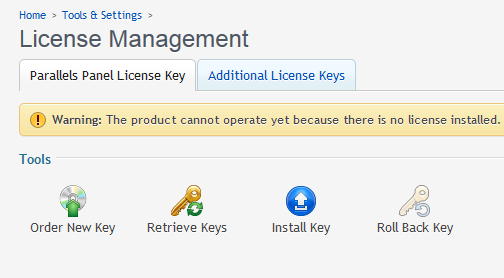
Vervolgens klikt u op "Bladeren” en selecteert u het .key-bestand dat u zojuist lokaal heeft opgeslagen op uw systeem. U dient beide boxen aan te vinken, zoals aangegeven in onderstaand plaatje en klik op "OK".
Gefeliciteerd! U heeft uw licentie binnen Plesk geactiveerd.
U kunt bovenin de blauwe balk op "Log out” klikken:
Indien u er naar aanleiding van deze handleiding niet uitkomt, dan kunt u uiteraard tijdens kantooruren onze service desk bellen om u hierbij te ondersteunen. U kunt de service desk bereiken op 085-0218861.
Een .nl domein registreren? Eerste jaar slechts 3,99
Categorieën
Woordenlijst
De woordenlijst is een alfabetisch gerangschikte lijst met technische termen die in de artikelen voorkomen.


